Verwijder Activeer Windows-watermerk op het bureaublad in Windows 11/10
Het Windows-activeringswatermerk verschijnt op het bureaublad als u uw exemplaar van Windows 10 niet activeert nadat de proefperiode van 90 dagen voorbij is. Het kan ook gebeuren dat u dit watermerk nog steeds ziet, zelfs wanneer u uw Windows hebt geactiveerd . In dit bericht zullen we enkele suggesties doen voor het verwijderen van het Activeer Windows-watermerk(remove Activate Windows watermark) op het bureaublad in Windows 11/10.
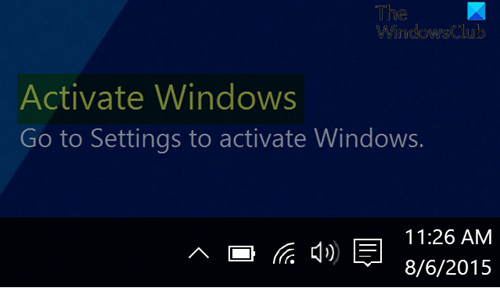
Verwijderen Activeer Windows(Remove Activate Windows) -watermerk op het bureaublad
Om het Activeer Windows -watermerk permanent op het bureaublad in Windows 11/10 te verwijderen , kunt u een van de volgende methoden proberen:
- Koop een activeringssleutel
- Wijzig de Start-registersleutel
- Een batchbestand maken en uitvoeren
- Wijzig de PaintDesktopVersion- registersleutel
Laten we een beschrijving van deze methoden bekijken.
1] Koop een activeringssleutel
Volgens Microsoft Windows 10 softwarelicentievoorwaarden; Sectie 5(Microsoft Windows 10 software license terms; Section 5) , bent u alleen geautoriseerd om Windows 10 te gebruiken als u de juiste licentie hebt en de software correct is geactiveerd met een echte productsleutel of met andere geautoriseerde methoden. Dus als u geen licentiesleutel hebt, moet u er een kopen en vervolgens uw exemplaar van Windows 10 activeren .
2] Wijzig de Start-registersleutel
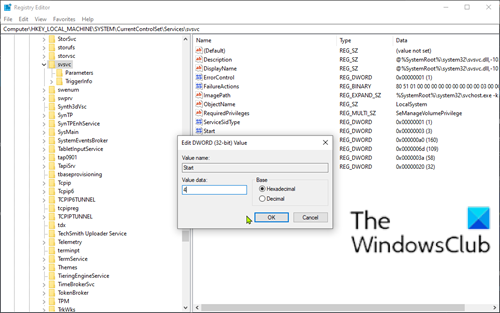
Aangezien dit een registerbewerking is, is het raadzaam een back-up van het register(back up the registry) te maken of een systeemherstelpunt te maken als noodzakelijke voorzorgsmaatregelen. Als u klaar bent, kunt u als volgt te werk gaan:
- Druk op de Windows key + R om het dialoogvenster Uitvoeren op te roepen.
- Typ in het dialoogvenster Uitvoeren
regediten druk op Enter om de Register-editor te openen(open Registry Editor) . - Navigeer of spring naar het registersleutelpad hieronder:
Computer\HKEY_LOCAL_MACHINE\SYSTEM\CurrentControlSet\Services\svsvc
- Dubbelklik op de locatie in het rechterdeelvenster op het item Start om de eigenschappen ervan te bewerken.
- Stel in het eigenschappenvenster de Waardegegevens(Value) in op 4 .
- Klik op OK om de wijzigingen op te slaan.
- Start uw pc opnieuw op.
3] Een batchbestand maken en uitvoeren
Doe het volgende:
- Druk op de Windows key + R om het dialoogvenster Uitvoeren op te roepen.
- Typ in het dialoogvenster Uitvoeren
notepaden druk op Enter om Kladblok te openen. - Kopieer en plak de onderstaande syntaxis in de teksteditor.
@echo off taskkill /F /IM explorer.exe start explorer.exe exit
- Bewaar(Save) (bij voorkeur op het bureaublad) het bestand met een naam en voeg de .bat bestandsextensie toe – bijv; Remove_Watermark.bat en selecteer in het vak Opslaan als type (Save as type)Alle bestanden (All Files).
- Nu kunt u het batchbestand uitvoeren met beheerdersrechten(run the batch file with admin privilege) (klik met de rechtermuisknop op het opgeslagen bestand en selecteer Uitvoeren als beheerder(Run as Administrator) in het contextmenu).
Nadat u het batchbestand hebt uitgevoerd, wordt het Activeer Windows(Activate Windows) - watermerk van uw bureaublad verwijderd. Maar wanneer u uw computer opnieuw opstart, verschijnt het activeringsbericht opnieuw. In dit geval kunt u plannen dat het batchbestand automatisch wordt uitgevoerd wanneer Windows opstart .
4] Wijzig(Modify) de PaintDesktopVersion- registersleutel
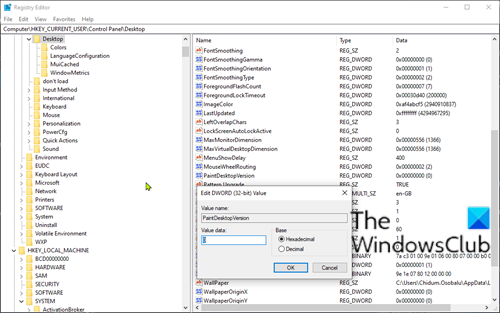
- Open de Register-editor.
- Navigeer(Navigate) of spring naar het registersleutelpad hieronder:
Computer\HKEY_CURRENT_USER\Control Panel\Desktop
- Dubbelklik op de locatie in het rechterdeelvenster op het item PaintDesktopVersion om de eigenschappen ervan te bewerken.
- Stel in het eigenschappenvenster de Waardegegevens(Value) in op 0 .
- Klik op OK om de wijzigingen op te slaan.
- Start uw pc opnieuw op.
En dat is het over de manieren om het Activeer Windows(Activate Windows) - watermerk op het bureaublad in Windows 10 te verwijderen !
Lees nu(Now read) : Hoe u kunt controleren of de Windows-sleutel legitiem of legitiem is .
Related posts
Verhoog het aantal Remote Desktop-verbindingen in Windows 11/10
Een diavoorstelling met bureaubladachtergrond maken in Windows 11/10
Instellingen toevoegen aan het bureaubladcontextmenu in Windows 11/10
Steam-games vastzetten op taakbalk of desktop in Windows 11/10
Maak een snelkoppeling naar Remote Desktop Connection in Windows 11/10
Desktop of Explorer wordt niet automatisch vernieuwd in Windows 11/10
Microsoft Intune synchroniseert niet? Forceer Intune om te synchroniseren in Windows 11/10
Verwijder de meest gebruikte apps uit het menu Start in Windows 11/10
Extern bureaublad kan geen verbinding maken met de externe computer op Windows 11/10
Hoe u de afstand tussen bureaubladpictogrammen kunt wijzigen in Windows 11/10
Extern bureaublad-services veroorzaakt hoge CPU in Windows 11/10
Extern bureaublad (RDP) gebruiken in Windows 11/10 Home
Repareer witte lege pictogrammen op het bureaublad in Windows 11/10
Tips en trucs voor virtueel bureaublad voor Windows 11/10
Een Stock Ticker toevoegen aan Desktop in Windows 11/10
Extern bureaublad werkt niet of maakt geen verbinding in Windows 11/10
Fix Remote Desktop kan de computerfout niet vinden in Windows 11/10
Bureaubladpictogrammen gaan willekeurig naar de tweede monitor in Windows 11/10
Bluetooth verwijderen mislukt; Kan Bluetooth-apparaat niet verwijderen in Windows 11/10
Desktop en taakbalk worden constant vernieuwd in Windows 11/10
